Как настроить SSH сервер на Windows
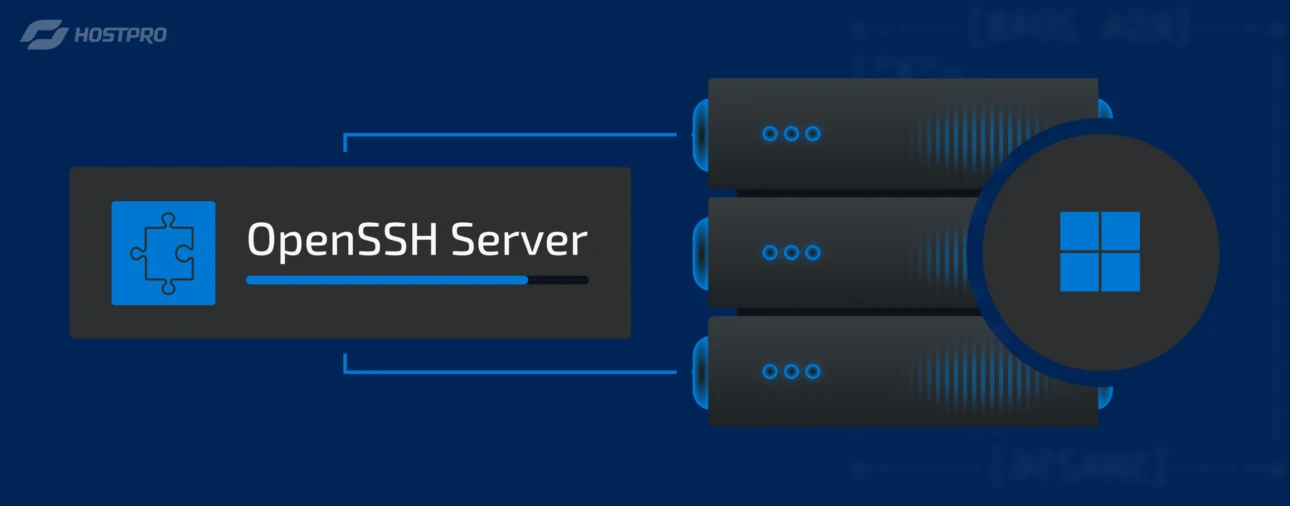
SSH (Secure Shell) – это сетевой протокол, который предоставляет безопасный доступ к удаленным системам и позволяет пользователям управлять серверами через защищенный канал. В отличие от других методов удаленного доступа, таких как Telnet, SSH шифрует все данные, передаваемые между клиентом и сервером. Это гарантирует, что даже если злоумышленник получит доступ к сетевому трафику, он не сможет расшифровать ваши данные.
Основные преимущества SSH: защищенность, аутентификация пользователя через пароли или ключи и возможность пересылки команд с удаленного терминала.
SSH используется не только для удаленного доступа к командной строке, но и для передачи файлов, туннелирования трафика и выполнения административных задач.
Хотя SSH традиционно ассоциируется с Unix-подобными операционными системами, такими как Linux и macOS, его все чаще используют и на Windows. С началом поддержки OpenSSH в Windows, настроить SSH-сервер стало значительно проще.
В этой статье мы продемонстрируем вам, как легко настроить собственный SSH-сервер и начать использовать все его преимущества.
Важно понимать! Инструкции, описанные далее, предназначены для настройки SSH сервера именно на VPS с операционной системой Windows. На серверах общего пользования (услуги хостинга) подобных настроек НЕ предусмотрено.
Как настроить SSH сервер на Windows?
В современных версиях Windows (начиная с Windows 10 версии 1803) и серверных системах, таких как Windows Server 2022/2019, пакет OpenSSH Server является встроенным компонентом и доступен в виде функции по запросу (Feature on Demand, FoD). Это позволяет легко добавить SSH сервер без необходимости установки сторонних приложений или программного обеспечения. Настроить OpenSSH Server можно как через командную строку, так и с помощью графического интерфейса.
Чтобы установить сервер OpenSSH через PowerShell, используйте следующую команду:
# Get-WindowsCapability -Online | Where-Object Name -like 'OpenSSH.Server*' | Add-WindowsCapability -OnlineВ качестве альтернативы, вы можете воспользоваться командой DISM для установки:
# dism /Online /Add-Capability /CapabilityName:OpenSSH.Server~~~~0.0.1.0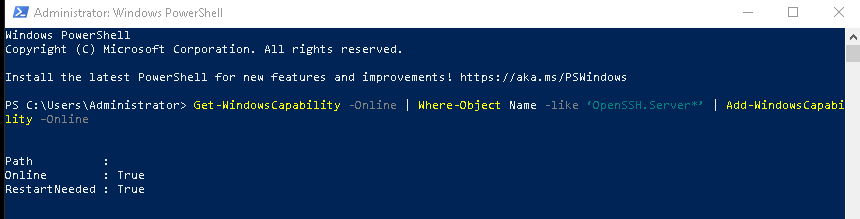
Что такое PowerShell?
PowerShell – это командная строка в Windows, которая позволяет автоматизировать и управлять системой с помощью специальных команд. Он предоставляет больше возможностей для администраторов по сравнению со стандартной командной строкой.
Чтобы открыть PowerShell, щелкните правой кнопкой мыши меню Пуск и выберите Windows PowerShell (Admin).
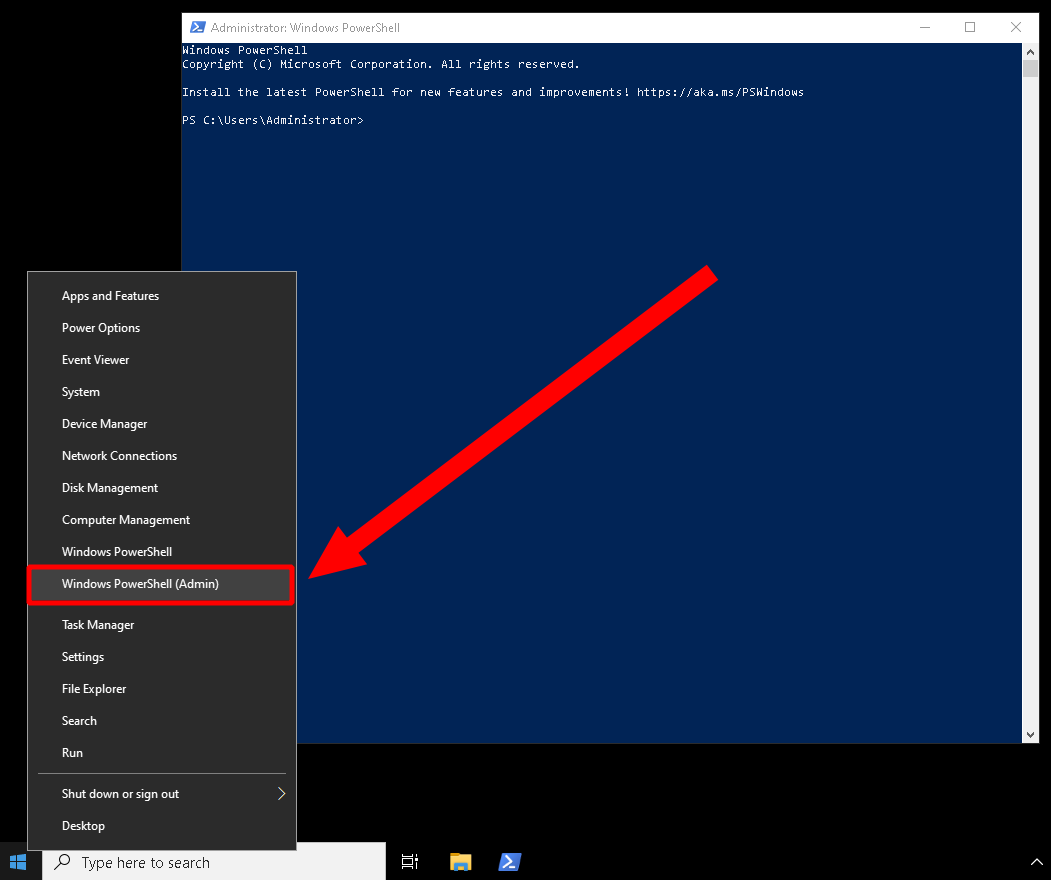
Для пользователей, которые предпочитают использовать графический интерфейс, OpenSSH Server можно установить через меню «Параметры». Для этого перейдите в раздел Настройки ⇨ Программы ⇨ Дополнительные функции ⇨ Добавить компонент (или Settings ⇨ Apps and features ⇨ Optional features ⇨ Add a feature), после чего найдите в списке OpenSSH Server и нажмите кнопку «Установить».
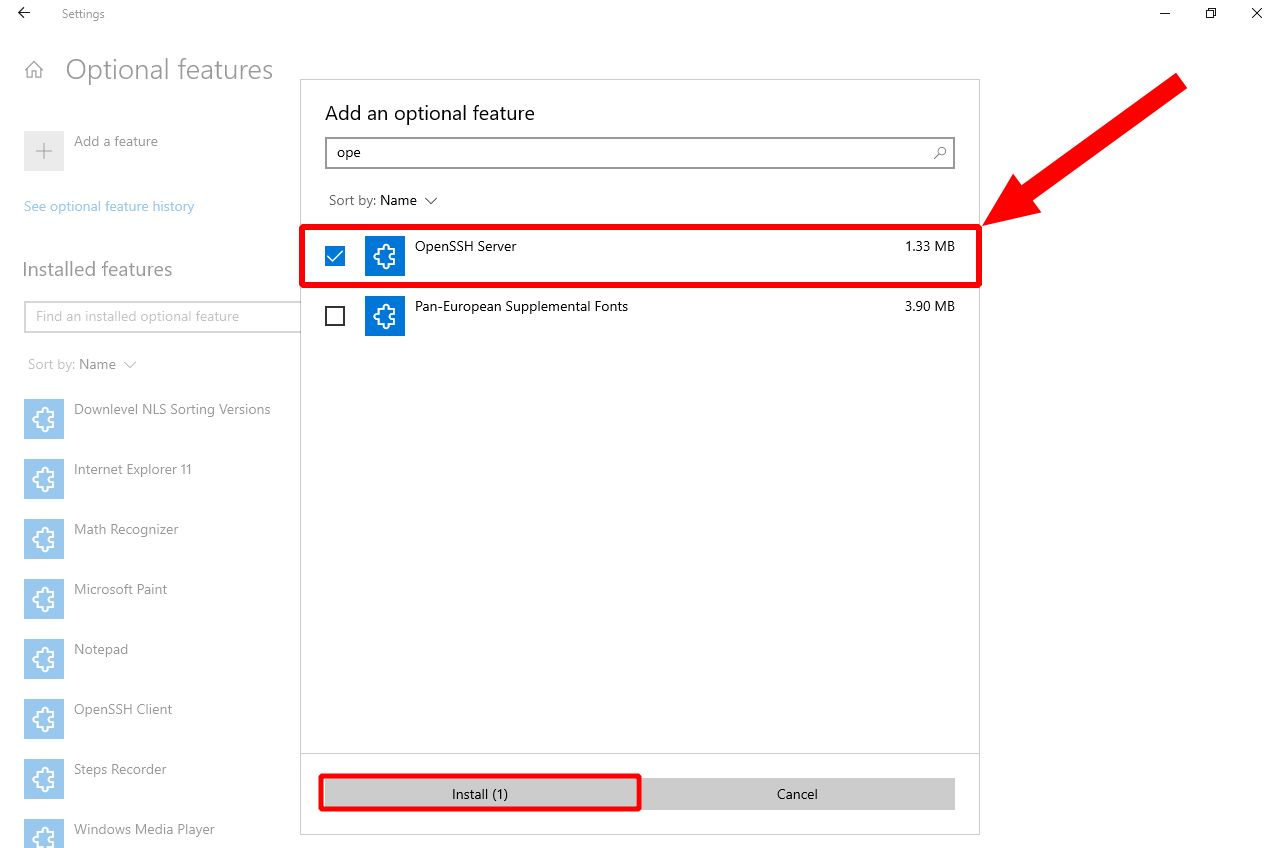

После установки обязательно проверьте наличие установленного пакета OpenSSH с помощью одной из следующих команд:
# Get-WindowsCapability -Online | ? Name -like 'OpenSSH.Ser*'Или:
# Get-WindowsCapability -Online | ? Name -like 'OpenSSH*'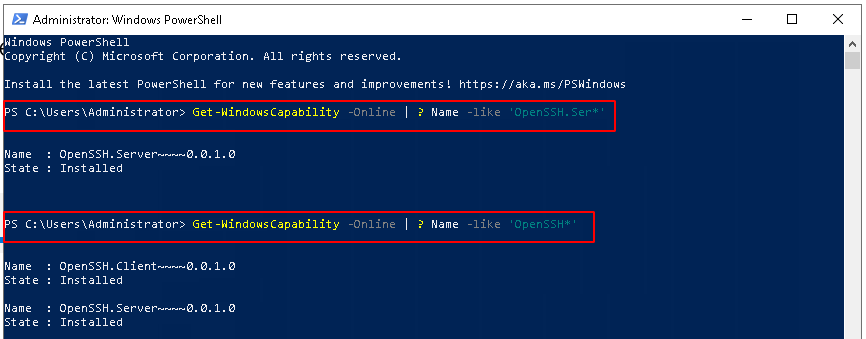
Чтобы настроить службу SSHD на автоматический запуск при старте системы, воспользуйтесь такими командами PowerShell:
# Set-Service -Name sshd -StartupType 'Automatic'# Start-Service sshdДля подключения к Windows-серверу с помощью SSH, сначала нужно настроить и запустить службу OpenSSH. Для этого можно воспользоваться PowerShell. Откройте его от имени администратора и выполните команду:
# Set-Service -Name sshd -StartupType 'Automatic'Это настроит службу SSH для автоматического запуска при каждом старте системы. После этого нужно запустить службу командой:
# Start-Service sshdТак SSH сервер уже начнет работать и вам не нужно будет ждать следующей перезагрузки системы.
Если вы желаете настроить службу SSH через графический интерфейс, откройте диспетчер служб Windows, набрав services.msc в окне «Выполнить» (Win + R).
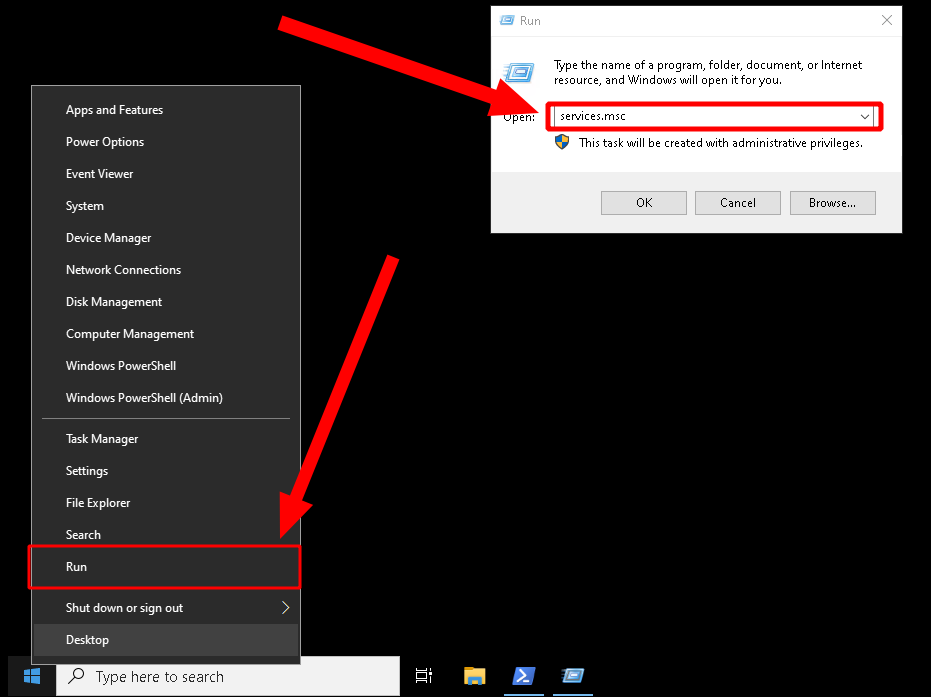
Найдите в списке службу «OpenSSH SSH Server».
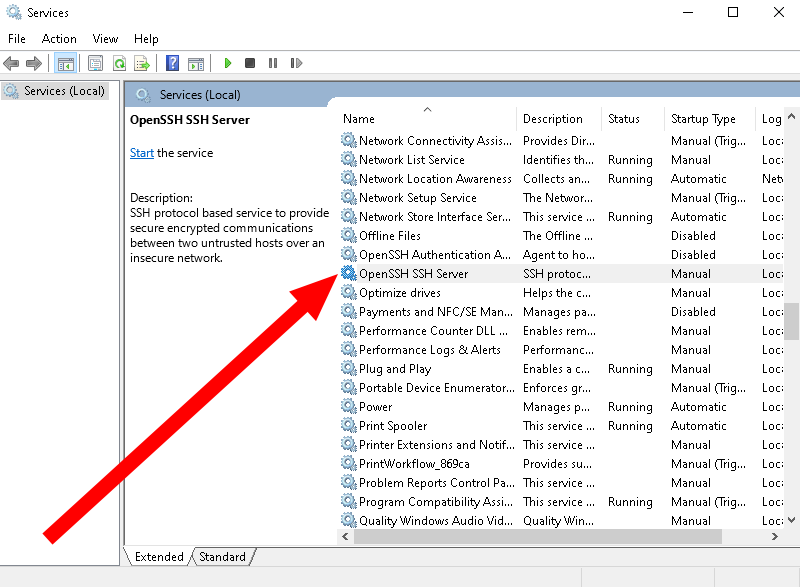
Нажав правой кнопкой мыши на нее, можно открыть окно свойств и выбрать тип запуска «Автоматически». Затем запустите службу, если она еще не активна.
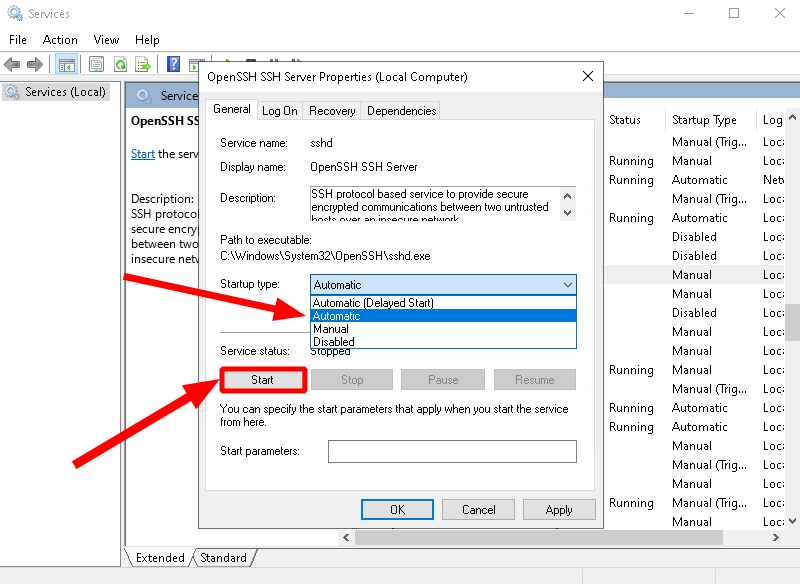
Это позволит SSH серверу автоматически стартовать с каждой перезагрузкой системы.
Чтобы убедиться, что SSH-сервер запущен и ожидает подключений на порту TCP 22, можно проверить список активных сетевых соединений с помощью команды netstat. Откройте командную строку или PowerShell и выполните команду:
# netstat -na | find «:22»Это покажет, прослушивается ли порт 22. Если SSH-сервер работает, вывод команды покажет, что порт открыт и ожидает подключения.

При установке OpenSSH Server Windows автоматически создает правило брандмауэра под названием OpenSSH-Server-In-TCP, которое открывает порт 22 для входящих SSH-соединений. Однако, если необходимо изменить стандартный порт (22) или настроить дополнительные параметры безопасности, вы можете сделать это вручную через панель «Параметры брандмауэра» или с помощью команд PowerShell.
Чтобы убедиться, что брандмауэр Windows разрешает входящие подключения через порт 22, следует выполнить команду:
# Get-NetFirewallRule -Name *OpenSSH-Server* |select Name, DisplayName, Description, Enabled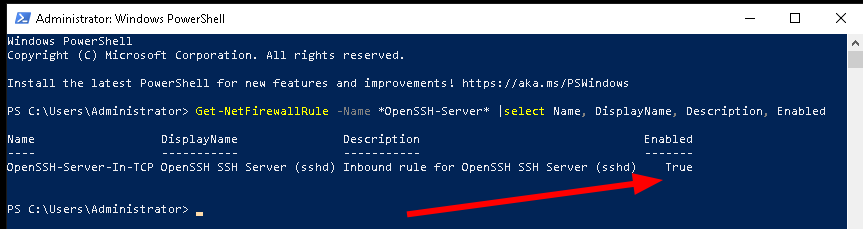
Если правило выключено (состояние Enabled – False) или вообще отсутствует, вы можете создать новое входящее правило с помощью команды New-NetFirewallRule:
# New-NetFirewallRule -Name sshd -DisplayName 'OpenSSH Server (sshd)' -Enabled True -Direction Inbound -Protocol TCP -Action Allow -LocalPort 22Она создаст правило для разрешения входящих подключений через SSH на порт 22 в брандмауэре.
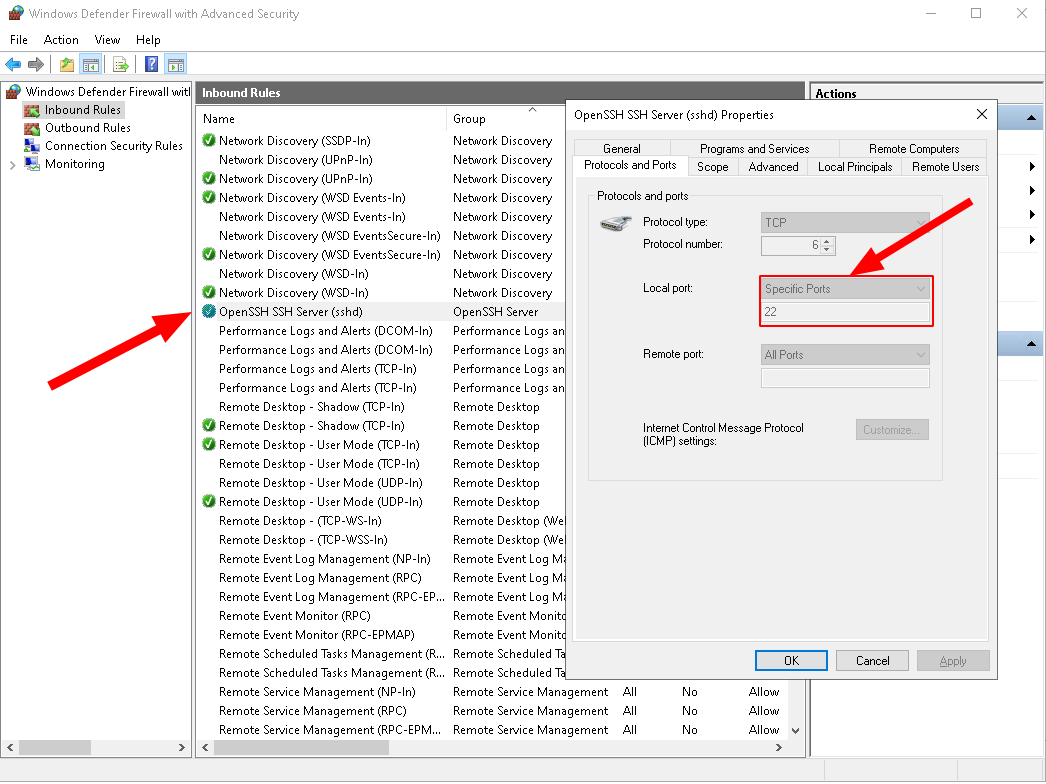
Или можно настроить это правило через графический интерфейс. Для этого откройте «Брандмауэр Windows с расширенной безопасностью» и создайте новое правило для входящих соединений, которое разрешит трафик через TCP порт 22. Это правило необходимо для того, чтобы SSH клиенты могли подключаться к вашему серверу.
Для проверки работы SSH подключения можно использовать популярный клиент, такой как PuTTY. Запустив PuTTY, введите IP-адрес вашего сервера и порт 22, если он не изменен, после чего нажмите «Open».
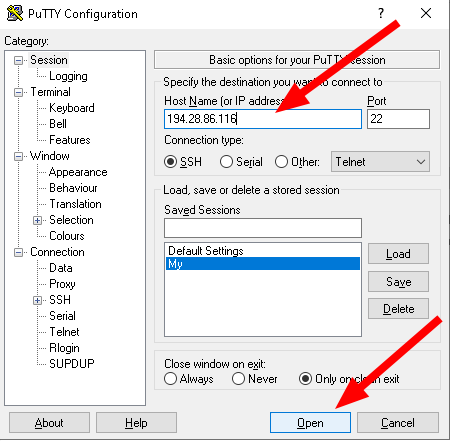
В конце концов откроется окно терминала, в котором необходимо указать имя пользователя и пароль, которые используются для подключения SSH.
Важно отметить! По умолчанию используются данные от вашего сервера. Также, при вводе пароля он не отображается в строке (невидимый ввод) в целях безопасности.
После ввода данных для подключения вы увидите успешное соединение.
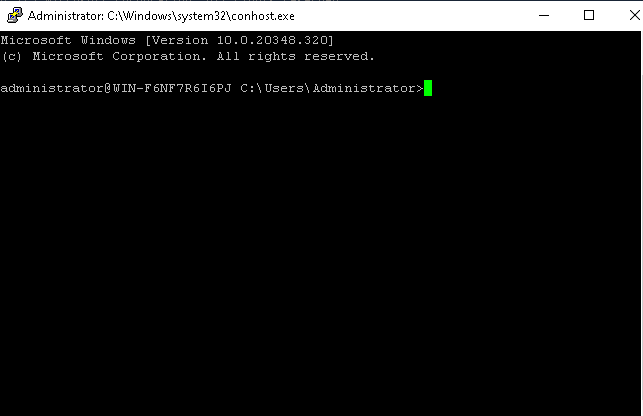
В завершение
Итак, настройка службы SSH на Windows является довольно простым процессом, который можно осуществить через командную строку или с помощью графического интерфейса. Благодаря этим простым шагам, вы можете легко настроить SSH сервер на собственном Windows VPS.
Возможно, вас заинтересует
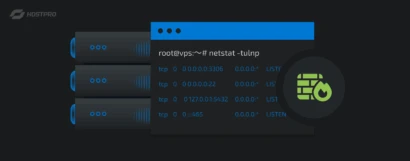
Как скрыть открытые порты на VPS и остановить сканирование ботами
VPS-серверы для размещения различных проектов – от небольших сайтов до рабочих сред для разработчиков....
| Обновлено: 23.12.2025

Подключение к удаленному Windows-серверу (VPS) по RDP
Подключение к Windows VPS происходит через протокол RDP (Remote Desktop Protocol), который позволяет работать...
| Обновлено: 24.10.2025
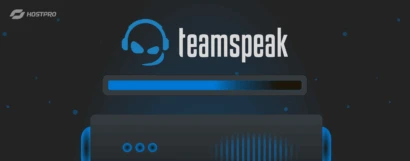
Установка TeamSpeak 3 на сервер VPS
Из этой статьи вы узнаете, как установить TeamSpeak 3 на сервер VPS с ОС...
| Обновлено: 27.08.2025
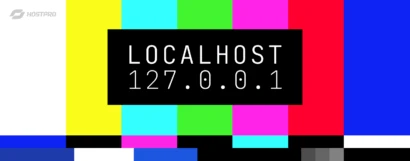
Localhost не работает – причины и решения
Сообщение «Localhost отклонил подключение» сигнализирует о том, что сервер не смог установить внутреннее соединение...
| Обновлено: 13.08.2025
Наш телеграм
с важными анонсами, розыгрышами и мемами
Присоединиться